Qu’Est-ce que le Code d’Erreur 0x80190001?
Ce type d’erreur se produit lorsque la mise à jour n’est pas complète au sein de Windows. Il peut parfois pop up avec des messages comme ‘quelque Chose s’est mal passé: 0x80190001.’ Des problèmes d’autorisations, la corruption de certains fichiers, ou à du matériel défectueux peuvent être mis en évidence comme la racine du problème par un échec afin de compléter une installation ou une mise à jour.

Les Causes de Code d’Erreur 0x80190001
Il y a plusieurs raisons pourquoi vous pouvez rencontrer cette erreur, y compris:
- En attente de mises à jour: Trop de mises à jour en attente, le système peut faire problème.
- L’espace disque est insuffisant: Quand le lecteur n’a pas assez de place pour les nouveaux fichiers, mises à jour échouent.
- Corrompu des fichiers de mise à jour: L’erreur peut être provoquée par les fichiers qui sont endommagés ou incomplets.
- Matériel externe: les Périphériques connectés à l’ordinateur peut parfois interrompre une mise à jour.
- Pilote des conflits liés à l’: pilotes Obsolètes ou ceux qui ne sont pas compatibles peut-être de quoi faire une mise à jour de ne pas réussir.
- Infection Malware: Infectés par un logiciel malveillant peut interrompre le processus de mise à jour.
Des Solutions pour Corriger l’Erreur Code 0x80190001
La mise à Jour de Windows ou Microsoft Store erreur 0x80190001 peut se manifester de différentes façons, parfois avec le message ‘une erreur est survenue: 0x80190001.’ Peu importe la façon dont il apparaît, il peut être fixé.
Ci-dessous sont quelques méthodes simples pour résoudre l’erreur. Vous n’avez pas besoin de les essayer tous, il suffit de suivre l’ordre indiqué, en commençant par les plus faciles à corriger.
Avertissement: Ces étapes impliquent la modification des fichiers et paramètres système. Procéder avec prudence et à vos propres risques. Nous ne sommes pas responsables de tout dommage ou perte de données. Si vousn'êtes pas certain, demandez de l'aide auprès d'un professionnel.
1. Supprimer Temporaires et les Fichiers indésirables
De stockage de Sens peuvent s’exécuter dans les paramètres pour le nettoyage des temporaires et les fichiers inutiles de Windows 10 et 11. Il s’exécute automatiquement, en supprimant les fichiers inutiles comme les fichiers internet temporaires et plus de la Corbeille de contenu. Une exécution est de libérer de l’espace pour les aider avec les performances du système. Vous pouvez être sûr de vérifier la liste des fichiers avant la suppression, juste au cas où quelque chose est là qui ne devraitpas être supprimé.
2. Effacer le Dossier SoftwareDistribution
Le dossier SoftwareDistribution est titulaire de tous les fichiers temporaires utilisés par Windows Update. Ces fichiers dans ce dossier peuvent être l’un des responsables de cette erreur 0x80190001. La suppression de ces fichiers peut être une solution probable. Les étapes sont comme suit:
- Ouvrez l’Invite de Commandeen tant qu’Administrateur.
- Exécutez
net stop wuauservcommande pour arrêter le service Windows Update. - Exécutez
net stop bitsde commande pour arrêter le Service de Transfert Intelligent en arrière-plan. - Appuyez sur Win + R pour ouvrir la boîte de dialogue Exécuter, tapez
C:\Windows\SoftwareDistributionet appuyez sur Enter. Sélectionnez tout le contenu du dossier et les supprimer. - Retour à l’Invite de commandes, tapez
net start wuauservpour redémarrer le service Windows Update. - Exécutez la commande
net start bitspour redémarrer le Service de Transfert Intelligent en arrière-plan.
Une fois terminé, essayez de réinstaller la mise à jour.
3. Exécutez l’utilitaire de résolution des problèmes de Windows Update
Mais Windows est un utilitaire qui permet de détecter le problème avec la mise à jour et de fixer le même. Pour ce faire, allez dans Paramètres > mise à Jour & Sécurité > Dépannage, sélectionnez mise à Jour de Windows et exécutez l’outil.
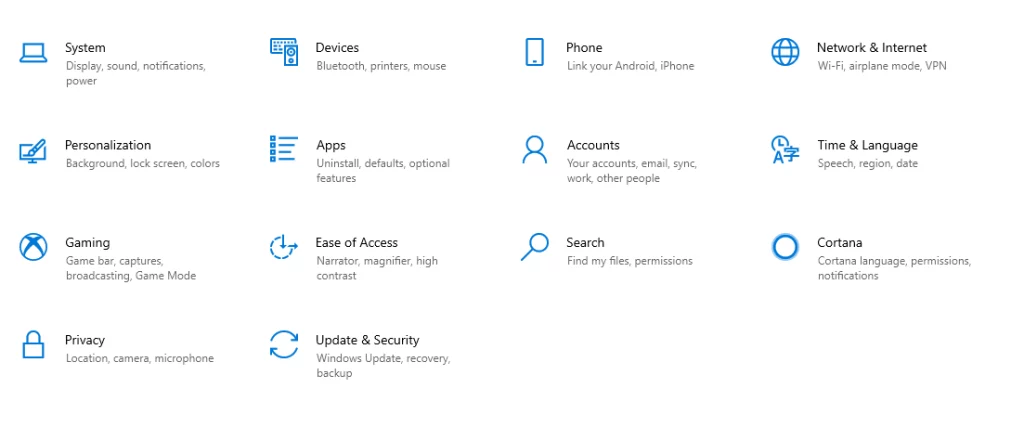
4. Désactivez Votre Antivirus Pendant le Processus de mise à Jour de Windows
Parfois, les logiciels antivirus peuvent interférer avec les mises à jour de Windows. Désactivez temporairement le logiciel antivirus tiers et de tenter la mise à jour. Si cela fonctionne, pensez à remplacer votre solution antivirus avec quelque chose de moins invasives, comme Outbyte AVarmor.
5. Désactiver Votre Connexion Internet
De nombreux utilisateurs ont déclaré que l’erreur peut être résolu par la désactivation de votre connexion internet. Et, alors, est-ce une peine d’essayer.
Au cours de la phase d’installation, désactivez votre connexion internet. Après cela, suivez les invites à l’écran. Même si cela peut ne pas être la meilleure solution là-bas, certains disent que cela fonctionne.
6. Débranchez Les Périphériques Externes
Il y a peut être un conflit avec le matériel externe comme une clé USB ou une imprimante qui est à l’origine de l’incapacité de mettre à jour. Tout d’abord déconnecter de tout et de tous les périphériques que vous n’avez pas besoin et essayez de mettre à jour.
7. Mise À Jour Des Pilotes De Périphériques
Obsolètes ou mauvais pilotes pourrait bloquer les mises à jour. Exécuter Outbyte mise à jour des pilotes pour détecter les manquants ou les pilotes obsolètes de votre système et installer les dernières versions. Il pourrait résoudre les conflits liés à l’erreur.
8. Réparation Des Fichiers Système Endommagés
La corruption de fichiers système pourrait aussi être la cause de l’erreur. Dans ce cas, vous devrez exécuter le Vérificateur des Fichiers Système. Voici comment vous pouvez le faire:
- Appuyez sur Win + X et ouvrez le WinX menu.
- Choisissez Invite de commandes (Admin) ou PowerShell (Admin).
- Dans la fenêtre qui s’ouvre, tapez
sfc /scannowet appuyez sur Enter.
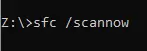
Le Vérificateur de Fichiers Système va scanner votre système pour les fichiers corrompus, et ensuite de les réparer. Cela peut prendre jusqu’à 10 à 15 minutes. Quand c’est fait, vérifier pour voir si le problème a été résolu.
9. Utiliser les Médias comme Outil de Création
Cette étape devrait servir comme un dernier recours. Télécharger le Windows Media Outil de Création directement à partir de Microsoft site web officiel. Il peut être utilisé pour contourner certains problèmes de mise à jour manuelle de la mise à niveau de votre installation de Windows.
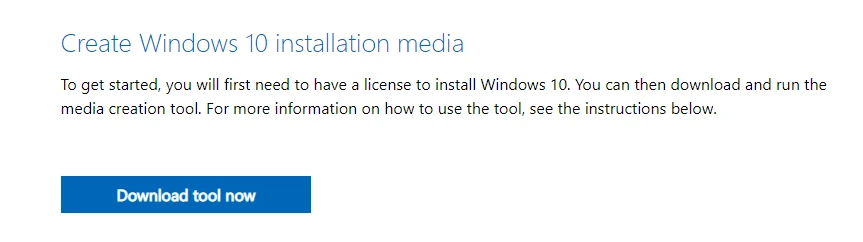
Lire à ce sujet les Erreurs de Windows:
Comment Réparer l’Erreur de Code 0xc000021a
FAQs
Qu’est-ce que le code d’erreur 0x80190001?
C’est une erreur dans le processus de mise à Jour de Windows; il se produit dans le cas de certains fichiers corrompus ou d’un système d’autorisation.
Est également un malware une cause d’erreur 0x80190001?
Oui, les logiciels malveillants détourne le processus de mise à jour et génère de tels types de codes d’erreur. Il est conseillé de lancer un anti-malware de service.
Comment effacer corrompu fichiers de mise à jour?
Entrer en Mode sans échec et accédez à C:\\Windows\\SoftwareDistribution. Ce dossier doit être nettoyé et ensuite redémarré. Après cela, essayez la mise à jour.
Peut périphériques externes en être la cause d’erreurs de Windows Update?
Parfois, oui; ces mises à jour pourraient obtenir perturbé par le fait d’être en compagnie d’autres lecteurs USB et les imprimantes. Débranchez-les et essayez à nouveau.
Comment puis-je éviter ces erreurs de mise à jour dans le futur?
Prévenir les interruptions de mises à jour en gardant toujours votre système et les pilotes mis à jour, ne jamais laisser un espace libre sur le disque-être trop faible, et à l’aide d’un bon outil antivirus.

